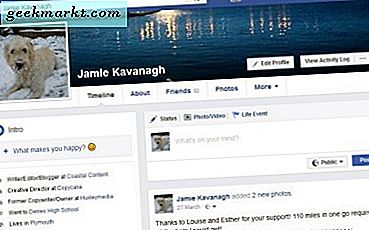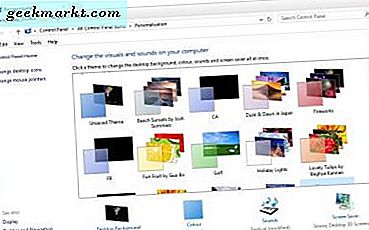Gmail là một ứng dụng email rất linh hoạt đã được cải thiện đều đặn qua nhiều năm để cạnh tranh với bất kỳ nhà cung cấp email miễn phí nào khác. Một lợi thế quan trọng mà nó có trên Outlook hoặc Yahoo chẳng hạn là khả năng chủ đề hộp thư đến và giao diện. Mặc dù hầu hết các nhà cung cấp dịch vụ thư điện tử đều cho phép bạn chỉnh sửa và chủ đề các email, chỉ Gmail hiện cho phép bạn tùy chỉnh giao diện.
Ngoài ra còn có một vài thủ thuật gọn gàng khác mà bạn có thể thực hiện trong Gmail mà tôi sẽ thêm sau khi tinh chỉnh nền.
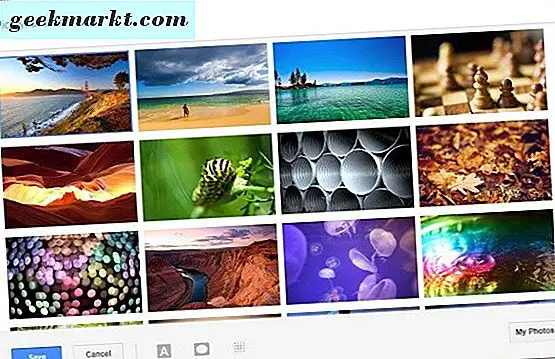
Cách thay đổi nền Gmail
Theming là một phần lớn của tính toán và sử dụng thiết bị. Tất cả chúng ta đều có sở thích và sở thích màu sắc khác nhau và tinh chỉnh môi trường của chúng tôi để phù hợp với thị hiếu khiến chúng ta cảm thấy thoải mái hơn. Chúng tôi cảm thấy thoải mái hơn, chúng tôi càng sẵn sàng chi tiêu trong những môi trường này, điều này có lợi cho nhà cung cấp.
Trong khi bạn có thể thay đổi màu sắc trong Outlook, bạn không thể làm được gì nhiều. Gmail mặt khác cho phép bạn làm nhiều hơn. Để thay đổi nền Gmail, hãy thực hiện việc này:
- Mở Gmail trong trình duyệt của bạn và đăng nhập vào Hộp thư đến của bạn.
- Chọn biểu tượng cài đặt ở trên cùng bên phải và chọn Chủ đề.
- Chọn một chủ đề được xác định trước từ hộp bật lên.
- Chọn Lưu và hộp sẽ đóng và chủ đề xuất hiện trong Hộp thư đến của bạn.
Nếu bạn thấy không có gì bạn thích hoặc muốn sử dụng một hình ảnh của riêng bạn, bạn có thể.
- Chọn biểu tượng cài đặt ở trên cùng bên phải của Gmail và chọn Chủ đề.
- Chọn Ảnh của tôi ở dưới cùng bên phải của cửa sổ bật lên.
- Chọn một hình ảnh trong cửa sổ tiếp theo. Theo mặc định, hình ảnh sẽ hiển thị hình ảnh được lưu trữ trong Google Photos nhưng bạn có thể chọn tải lên hình ảnh mới hoặc cung cấp URL hình ảnh.
- Chọn hình ảnh và nhấn Save.
Giờ đây, chủ đề Gmail của bạn sẽ thay đổi thành hình ảnh bạn đã chọn. Bạn có thể thay đổi chủ đề thường xuyên như bạn muốn giữ cho mọi thứ mới mẻ.
Thay đổi phông chữ và màu email của Gmail
Nếu bạn muốn tiến xa hơn một bước, bạn cũng có thể tạo chủ đề cho email của mình. Đây là một cái gì đó dịch vụ thư điện tử khác cung cấp cho một mức độ này hay cách khác và rất hữu ích cho cá nhân hoá email của bạn theo sở thích của bạn.
Bạn có thể chỉnh sửa kiểu phông chữ, kích thước, độ sâu và màu sắc.
- Mở Gmail trong trình duyệt của bạn và đăng nhập vào Hộp thư đến của bạn.
- Chọn biểu tượng cài đặt ở trên cùng bên phải và chọn Cài đặt. Điều này sẽ đưa bạn vào tab Chung, nơi bạn có thể thay đổi mọi thứ.
- Chọn Kiểu văn bản mặc định và sửa đổi nó khi bạn thấy phù hợp. Ở đây bạn có thể thay đổi kiểu phông chữ, kích thước, màu sắc và định dạng.
- Cuộn xuống Chữ ký và thêm hoặc sửa đổi điều đó nếu bạn muốn.
Bạn có thể sử dụng bất kỳ loại phông chữ nào mà Google có, được giới hạn chỉ một vài. Tôi sẽ đề nghị giữ nó đơn giản, sans serif và có thể đọc được. Trong khi nó có thể là hấp dẫn để thay đổi màu sắc và phông chữ thành một cái gì đó một chút điên rồ, tôi sẽ không. Đầu tiên, bạn có thể đọc văn bản được, nhưng những người khác thì không. Thứ hai, nếu ai đó đang đọc email của bạn trên một thiết bị di động, nó cần phải sạch sẽ và rõ ràng vì màn hình nhỏ.
Đặt font chữ của bạn thành Comic Sans, kích thước to Huge và màu sắc sang màu vàng có thể trông rất tuyệt với bạn nhưng nó không có khả năng giảm quá tốt với khán giả của bạn. Điều đó được khuếch đại nếu người đọc email cũ hơn, mù màu hoặc sử dụng màn hình nhỏ.
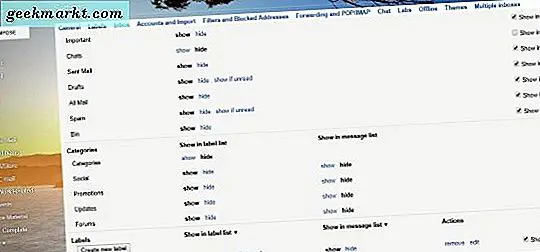
Sử dụng Nhãn Gmail để khai thác tối đa email của bạn
Tinh chỉnh cuối cùng về phiếu mua hàng hôm nay là Nhãn. Nhãn là lựa chọn thay thế cho các thư mục email và hoạt động rất tốt theo cách này. Chúng hoạt động giống như một thư mục nhưng không ẩn email. Đó là một chéo giữa thư mục và bộ lọc và hoạt động rất tốt thực sự.
- Chọn biểu tượng cài đặt ở trên cùng bên phải của Gmail và chọn Cài đặt.
- Chọn tab Nhãn.
- Thay đổi hoặc thêm nhãn ở đây là bạn cần.
- Chọn Tạo nhãn mới và đặt tên cho nó.
- Đặt các tham số cho nhãn mới trong màn hình Nhãn chính.
Các tham số hữu ích cho việc quản lý nhiều nhãn. Tôi có xu hướng sử dụng Hiển thị cho hầu hết trong số họ với Hiển thị nếu chưa đọc cho người khác. Điều này chỉ có nghĩa là nhãn sẽ chỉ hiển thị nếu một email chưa đọc được gắn nhãn. Nếu không thì nó vẫn vô hình và trên đường đi.
Gmail là một dịch vụ email miễn phí tuyệt vời có bộ lọc spam có vẻ tốt hơn so với Gmail và Yahoo. Điều đó sang một bên, khả năng tùy chỉnh giao diện của Hộp thư đến của bạn như bạn muốn có nghĩa là nó thoải mái hơn nhiều khi làm việc. Tôi cũng nghĩ vậy!